Chưa có sản phẩm trong giỏ hàng.
Dịch Vụ
Mẹo giúp máy tính chạy nhanh như mới
Máy tính chạy chậm khiến bạn khó chịu, bực tức? Bạn muốn máy hoạt động nhanh hơn, đạt được các hiệu quả tối đa trong quá trình học tập, làm việc? Bài viết sau sẽ chỉ cho bạn mẹo giúp máy tính chạy nhanh như mới.
1. Bỏ hiệu ứng và hình ảnh động
Một loạt các hiệu ứng và hình ảnh động giúp máy tính của bạn thêm sôi động hơn. Thế nhưng, nếu sử dụng nó trên một cấu hình yếu và phải gánh vác nhiều công việc nặng thì máy sẽ trở nên chậm hơn. Các loại bỏ như sau:
Đối với Windows 10, 8:
Bước 1: Sử dụng tổ hợp phím Windows + E sau đó nhấn chuột phải vào Computer (hoặc This PC ở bên trái).
Bước 2: Chọn Properties -> Advanced System Settings.
Bước 3: Tiếp tục chọn thẻ Advanced -> Performance.
Bước 4: Sau đó chọn Settings -> tab Visual Effects.
Bước 5: Tại đây, bạn hãy chọn Adjust for best performance để tắt bỏ các hiệu ứng không cần thiết, lấy lại dung lượng bộ nhớ RAM đang được hệ thống sử dụng một cách lãng phí.
Bước 6: Sau khi thực hiện xong bạn hãy nhấn vào Apply rồi nhấn OK 2 lần, thoát khỏi cửa sổ System.
– Đối với Windows 7:
Bước 1: Kích chuột phải vào desktop mục đích vô hiệu hóa hiệu ứng Aero
Bước 2: Sau đó chọn Personalize.
Bước 3: Tại đây, bạn chọn thẻ Windows color, sau đó bỏ chọn Enable transparency.
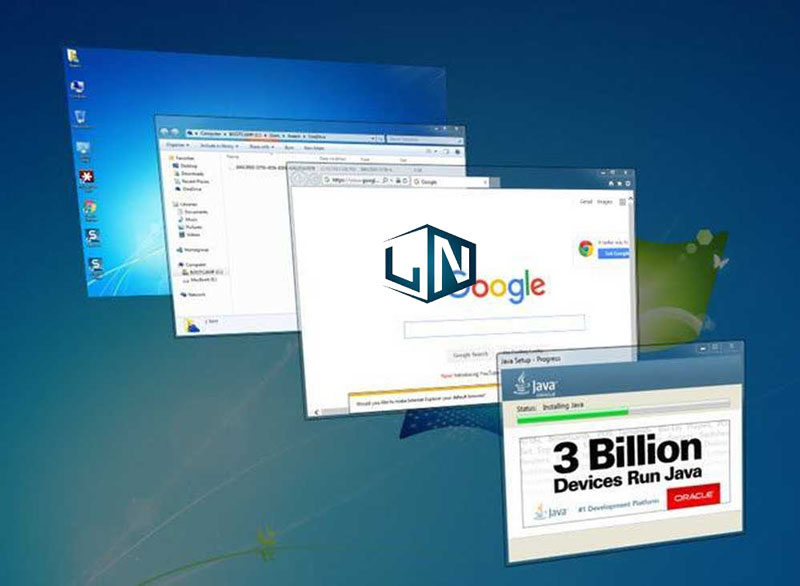
2. Dọn dẹp rác trên máy tính
Sử dụng CCleaner để tăng tốc máy tính, giúp dọn dẹp rác trên hệ thống hiệu quả. Nó có thể giúp bạn tìm và xóa bộ nhớ đệm, các file tạm trong các ứng dụng của bạn.
Xem theem: Tổng hợp các trang web để tải, download driver cho máy tính, laptop
3. Sử dụng phần mềm diệt Virus
Virus hay các mã độc là những yếu tố khiến máy tính của bạn bị chậm chạp, thậm chí là làm mất dữ liệu trên máy. Cách đơn giản để diệt chúng chính là sử dụng các phần mềm.
Bạn có thể sử dụng phần mềm diệt virus Security Essentials miễn phí được Microsoft tích hợp sẵn trên hệ điều hành để xử lý tình trạng này. Bạn hãy lên lịch quét hàng ngày, hằng tuần để đảm bảo chiếc máy tính luôn hoạt động mượt mà nhất có thể.
4. Nâng cấp RAM
Một số phần mềm sử dụng nhiều RAM như Chrome có thể tiêu tốn rất nhiều dung lượng RAM ngay khi bạn mới mở được mười mấy tab. Vì thế, nếu công việc của bạn thường xuyên phải sử dụng nhiều tab trình duyệt, mở nhiều chương trình cùng lúc thì nâng cấp RAM chính là một giải pháp để tăng tốc độ máy tính.
Tuy nhiên, nâng cấp RAM là một công việc đòi hỏi bạn phải có sự am hiểu tường tận về phần cứng và sự tương thích giữa các linh kiện của máy tính. Nếu nó nằm ngoài khả năng của bạn, hãy mang đến các địa chỉ sửa laptop uy tín để họ hỗ trợ nhé!

5. Nâng cấp SSD
Khi thực hiện những phương pháp nâng cấp phần cứng trên máy vẫn chưa đáp ứng được nhu cầu của bạn thì hãy cân nhắc đến việc thay thế ổ cứng SSD. Việc này chắc chắn sẽ mang đến cho bạn những trải nghiệm khác biệt và nhanh chóng hơn.
Bên cạnh đó, SSD là ổ cứng thể rắn nên hoạt động rất êm, mát và khả năng chống shock rất cao. Tuy nhiên, giá cả của loại ổ cứng này lại không hề rẻ.
6. Giảm bớt các ứng dụng mở lúc khởi động
Bạn nên giới hạn các chương trình và ứng dụng tự động trên windows. Để thực hiện việc này, bạn truy cập vào thanh Start và gõ “msconfig” -> Một cửa sổ hiện ra, bấm chọn startup -> Loại bỏ những ứng dụng không cần thiết khi khởi động bằng cách bỏ chọn các ô (chương trình, ứng dụng).
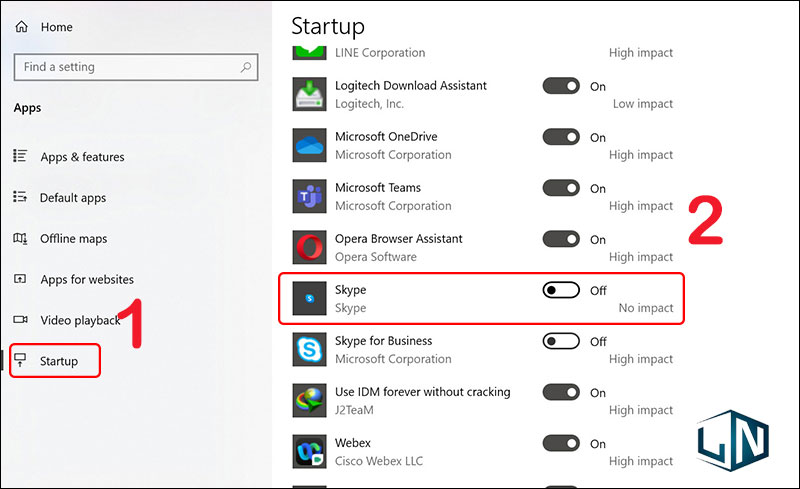
7. Xóa bộ nhớ đệm (Caches)
Bạn cần xóa bộ nhớ đệm, lịch sử trình duyệt được lưu lại trong quá trình sử dụng để tốc độ phản hồi trên trình duyệt hoạt động nhanh hơn.
8. Khởi động lại máy
Khi thiết bị mở liên tục trong nhiều giờ nhưng bạn không sử dụng đến, các chương trình trên đó sẽ tiêu tốn rất nhiều bộ nhớ của máy. Việc khởi động lại máy giúp cho máy tính của bạn làm mới lại hoàn toàn, loại bỏ các “bộ nhớ bị rò rỉ” xuất phát từ các chương trình, ứng dụng chạy nền và là một cách làm máy tính chạy nhanh hơn. Quá trình này diễn ra nhanh chóng chỉ mất 1-2 phút nhưng hiệu quả đem lại rất cao.
9. Tắt các ứng dụng khi cần không dùng đến
Sẽ có không ít lần, bạn mở rất nhiều trang web cùng một số ứng dụng khác nhưng lại không sử dụng đến. Lúc này, bạn hãy tắt nó đi để thiết bị của bạn được cải thiện được nhiều tài nguyên.
Bạn có thể thực hiện bằng cách:
Nhấn chuột phải vào thanh Taskbar -> chọn “Start Task Manager”-> Tìm đến thẻ Process (mục hiển thị các ứng dụng, chương trình đang chạy) -> Chọn các ứng dụng không cần thiết phải sử dụng trong thời điểm hiện tại -> Tắt chúng bằng cách nhấn “End Process”.
10. Cài lại hệ điều hành
Khi thực hiện các phương pháp trên đều không mang lại hiệu quả, bạn có thể cài đặt lại hệ điều hành để xóa sạch virus, các file rác, bộ nhớ đệm hay files tạm một cách triệt để.
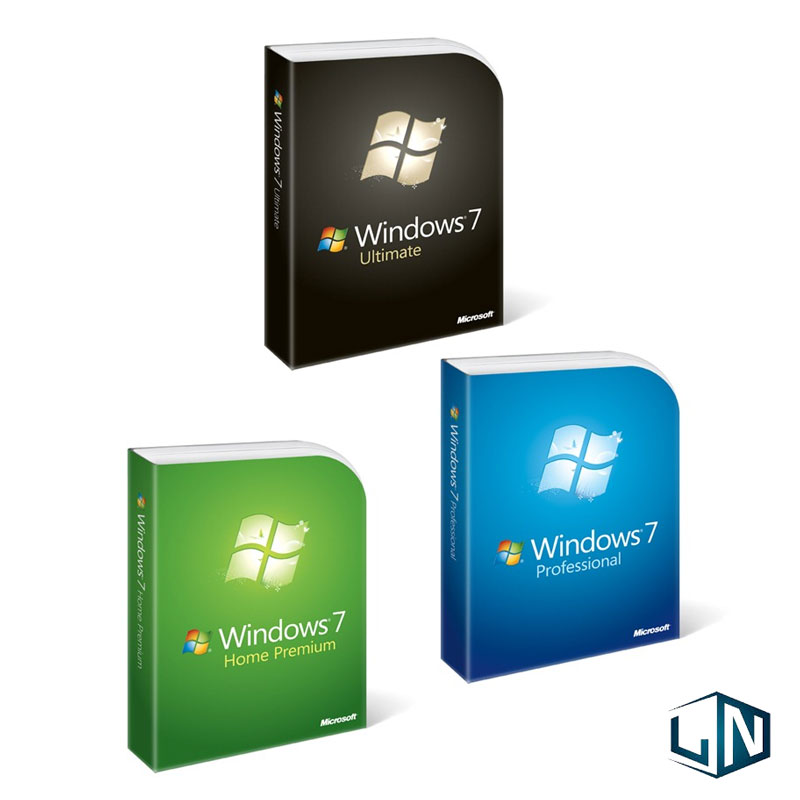
11. Dọn dẹp ổ cứng
Những dữ liệu lộn xộn hay các tập tin là thủ phạm gây ra việc truy xuất dữ liệu từ các ổ cứng trở nên chậm chạp hơn. Lúc này, bạn hãy sử dụng tiện ích nhỏ “Disk Defragmenter” được Microsoft tích hợp sẵn, để giúp ổ cứng bạn trở nên ngăn nắp hơn, đồng thời chống phân mảnh ổ cứng.
Trên đây là những mẹo giúp máy tính chạy nhanh như mới, hy vọng bạn có thể áp dụng nó thành công. Nếu còn bất kỳ thắc mắc nào khác hãy để lại phía dưới bình luận để được chúng tôi hỗ trợ ngay nhé!
Related posts:
Sửa máy tính, laptop tại quận 10 ở đâu uy tín?
Địa chỉ sửa máy tính, laptop tại quận Phú Nhuận giá rẻ, uy tín
Dịch vụ cho thuê laptop quận Tân Phú giá rẻ, uy tín nhất
Dịch vụ sửa máy tính tại nhà uy tín TP-HCM
Sửa máy tính laptop tại huyện Cần Giờ ở đâu uy tín?
Dịch vụ cho thuê iPad uy tín, chất lượng tốt nhất
Địa chỉ sửa card màn hình uy tín, giá tốt
Cách xoay ảnh bị ngược, xoay ngang trên máy tính không cần phần mềm
Hướng dẫn khắc phục sự cố máy tính đơn giản, hiệu quả
Thuê máy tính ở Sài Gòn ở đâu uy tín?



